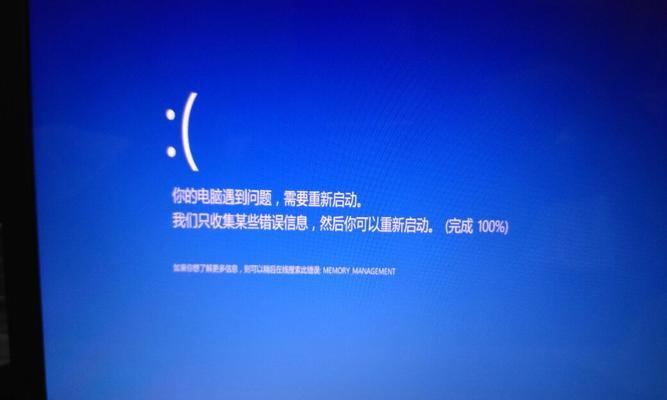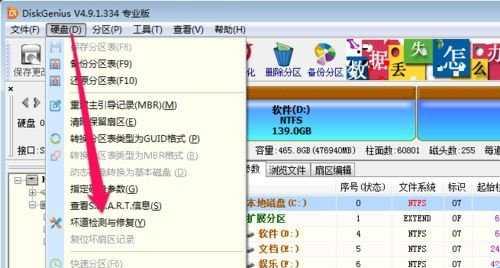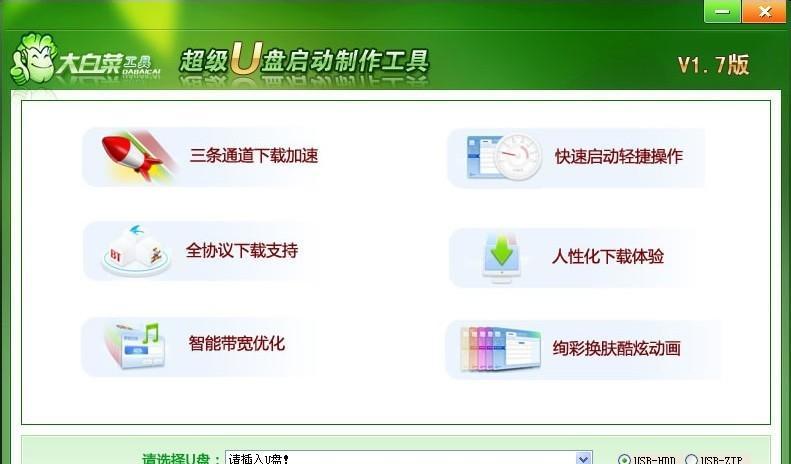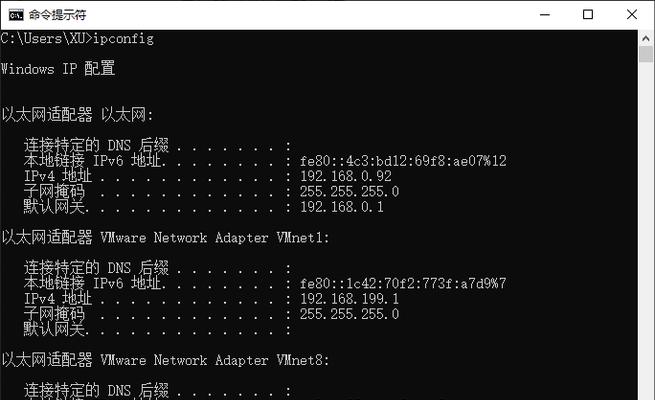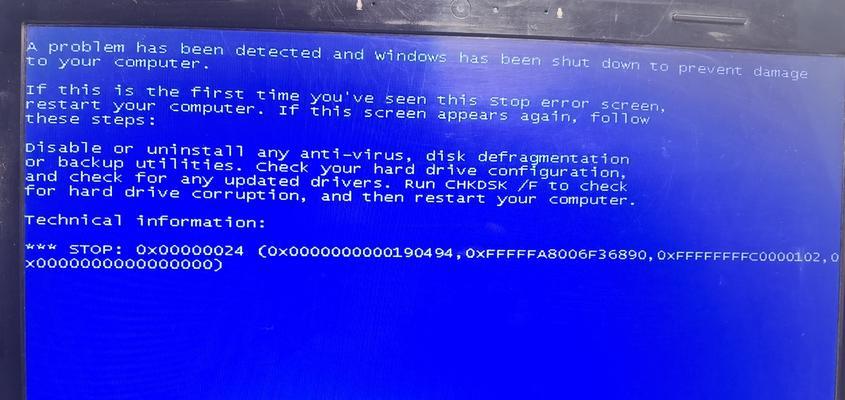:BIOS(BasicInput/OutputSystem)是计算机启动时运行的固件程序,它控制计算机的基本硬件操作。华硕笔记本的BIOS升级可以提供更好的性能、兼容性和稳定性。本文将详细介绍如何使用U盘对华硕笔记本进行BIOS升级的步骤和方法。
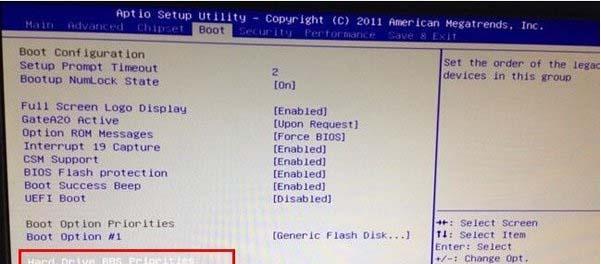
内容:在进行BIOS升级之前,我们需要确定当前笔记本的BIOS版本。打开华硕笔记本,按下Win+R键,输入"msinfo32"并回车,查看显示的BIOS版本信息。
内容:在确认当前BIOS版本后,我们需要在华硕官方网站上下载最新的BIOS版本。打开浏览器,访问华硕官方网站(www.asus.com),进入支持页面,并搜索对应型号的笔记本。
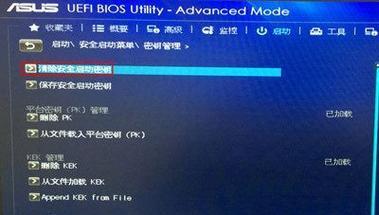
内容:在下载最新的BIOS版本文件时,将一只空白的U盘插入笔记本电脑的USB接口,并确保U盘上没有重要的数据。确保U盘格式为FAT32。
内容:打开下载的最新BIOS版本文件,将其中的BIOS文件解压到U盘的根目录下。确保文件名为正确的BIOS版本名称。
内容:在开始BIOS升级之前,需要将华硕笔记本彻底关闭。确保保存所有未保存的工作,并选择"关机"选项。

内容:按下华硕笔记本的开机键,并立即按下"ESC"键或"F2"键进入BIOS设置。这个按键可能因笔记本型号而有所不同,请根据屏幕上的提示进行操作。
内容:在BIOS设置中,找到并选择"Advanced"或"Boot"选项。在这个选项中,可以找到"BIOSUpdate"或类似的选项。
内容:在BIOS更新工具中,选择使用U盘作为升级介质。这个选项可能被称为"UpdatefromUSB"或"USBFlashDrive"。
内容:确认选择U盘作为升级介质后,选择"开始"或"执行"等类似的选项开始BIOS升级。在这个过程中,请不要关闭电脑或中断电源。
内容:在BIOS升级过程中,屏幕可能会闪烁或显示不同的信息。请耐心等待,直到升级完成并出现提示。
内容:当BIOS升级完成后,华硕笔记本将自动重新启动。在此过程中,请不要关闭电脑或中断电源。
内容:重新启动后,进入BIOS设置,查看确认BIOS版本是否已成功更新为最新版本。
内容:在完成BIOS升级后,可能需要重新设置一些个性化选项,例如日期和时间、启动顺序等。
内容:恭喜!您已成功完成华硕笔记本的BIOS升级。现在您可以享受更好的性能、兼容性和稳定性。
内容:在进行BIOS升级过程中,请确保电脑始终接通电源,以免因电量不足导致升级失败。此外,仔细阅读华硕官方的BIOS升级指南,遵循操作步骤,以免意外损坏笔记本。总是备份重要数据以防万一。
:通过本文的教程,您已了解如何使用U盘对华硕笔记本进行BIOS升级的详细步骤和方法。记住,在进行任何BIOS升级之前,请仔细阅读和遵循华硕官方的指南,并小心操作。祝您成功升级并获得更好的电脑性能!